📚往期笔录记录🔖:
🔖鸿蒙(HarmonyOS)北向开发知识点记录~
🔖鸿蒙(OpenHarmony)南向开发保姆级知识点汇总~
🔖鸿蒙应用开发与鸿蒙系统开发哪个更有前景?
🔖嵌入式开发适不适合做鸿蒙南向开发?看完这篇你就了解了~
🔖对于大前端开发来说,转鸿蒙开发究竟是福还是祸?
🔖鸿蒙岗位需求突增!移动端、PC端、IoT到底该怎么选?
🔖记录一场鸿蒙开发岗位面试经历~
🔖持续更新中……
概述
软键盘是用户进行交互的重要途径之一,同时软键盘的弹出和收起,可能会影响到正在显示的UI元素,影响用户体验,出现如下常见的软键盘布局适配问题:
- 重要信息被软键盘遮挡:当软键盘弹出时,输入框或其它重要UI元素可能会被键盘遮挡,导致用户无法看到或访问它们。
- 软键盘弹出导致布局错位:内容可能会不恰当上移,影响用户体验。
- 软键盘弹出导致弹窗过度上抬:弹窗被键盘上顶,造成不好的体验。
本文将介绍以下知识帮助开发者了解软键盘的弹出和收起的控制、避让机制以及软键盘常见问题的解决方法。
- 软键盘的弹出收起和监听
- 软键盘避让机制
- 软键盘避让常见问题
软键盘的弹出收起和监听
当用户点击输入框的时候,默认会弹出软键盘。但是某些场景下,需要对软键盘的弹出和收起进行控制。比如点击空白区希望收起软键盘、进入页面的时候希望页面中的输入框能主动获焦并且弹出软键盘等,此外开发者可能需要根据软键盘的弹出和收起状态、软键盘的弹出高度来进行页面布局调整。本节将介绍软键盘的弹出收起控制、获取软键盘高度以及安全区域高度变化监听。
主动获焦弹出软键盘
有时候进入页面,希望页面中的输入框能主动获焦并且弹出软键盘,方便用户直接输入,比如点击应用首页的搜索框,进入应用搜索页面。
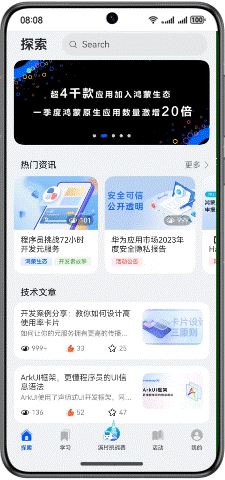
可以通过将输入框的defaultFocus设置为true来实现。
TextInput()
.defaultFocus(true)
代码控制弹出软键盘
开发者可以使用全局的焦点控制对象FocusController的 requestFocus 方法,通过组件的id将焦点转移到组件树对应的实体节点,并且弹出软键盘。例如下面这个新增地址的示例,当用户未输入信息的时候,点击保存按钮,提示用户输入信息,并且弹出输入框,便于用户直接输入。

示例如下:
TextInput({ placeholder: '请输入联系人姓名' })
.id('input1')
Button('登录')
.onClick(() => {
this.getUIContext().getFocusController().requestFocus('input1');
})
代码控制收起软键盘
通过全局的焦点控制对象FocusController的 clearFocus 方法,软键盘收起,例如下面的商品列表页面,点击搜索会收起软键盘。
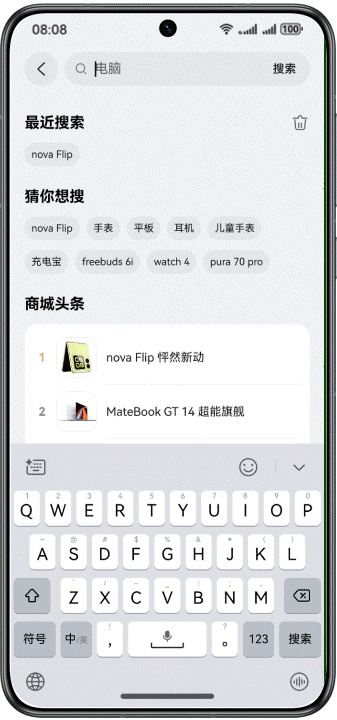
示例代码如下:
Button('搜索')
.onClick(() => {
this.getUIContext().getFocusController().clearFocus();
})
监听获取软键盘高度
开发者还可以通过获取软键盘高度、监听软键盘的弹出和收起状态,来调整组件的位置来适配界面或者显示隐藏某些组件。通过 window 模块的 on(‘keyboardHeightChange’) 方法开启固定态软键盘高度变化的监听,实时获取软键盘宽高。例如下面这个示例软键盘弹起后显示表情栏,软键盘收起后隐藏表情栏。

上面效果图的实现示例代码如下,通过 on(‘keyboardHeightChange’) 方法实时获取软键盘高度赋值给变量keyboardHeight,当keyboardHeight为0的时候表示软键盘处于收起状态,此时隐藏表情栏;keyboardHeight不为0的时候表示软键盘处于弹出状态,此时显示表情栏。
import { window } from '@kit.ArkUI';
@Entry
@Component
struct GetKeyboardHeightDemo {
@State keyboardHeight: number = 0; // 软键盘高度
aboutToAppear(): void {
window.getLastWindow(getContext(this)).then(currentWindow => {
currentWindow.on('keyboardHeightChange', (data: number) => {
this.keyboardHeight = px2vp(data);
})
})
}
build()




 最低0.47元/天 解锁文章
最低0.47元/天 解锁文章

















 1431
1431

 被折叠的 条评论
为什么被折叠?
被折叠的 条评论
为什么被折叠?








